Raíces y Roble: Cómo acceder al portal educativo de Madrid desde tu iPad
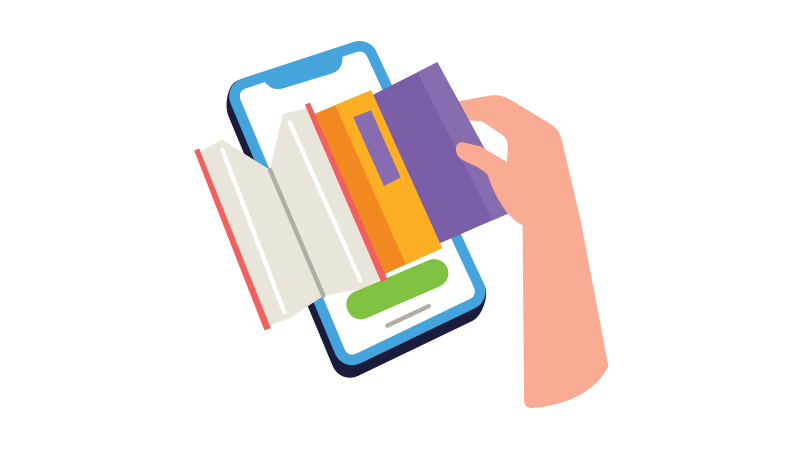
En la Comunidad de Madrid, el sistema Raíces y su versión para familias y estudiantes, Roble, son herramientas clave educativas que permiten gestionar y consultar información académica de forma más sencillas. Estos portales permiten acceder a calificaciones, realizar trámites administrativos, recibir comunicaciones importantes y mucho más.
Además, si cuentas un iPad, aquí te explicamos cómo acceder a Raíces y Roble paso a paso y aprovechar todas sus funciones desde este dispositivo.
Pero antes, si quieres aprovechar al máximo tu iPad, quiero comentarte que en HardPeach contamos con diferentes modelos de agendas digitales docentes perfectas para llevar todo el seguimiento de tus clases y podrás instarlas en diferentes dispositivos ¡Échales un vistazo en HardPeach!

Recomendado | Mejores iPad para profesores
¿Qué es Raíces?
Raíces es el sistema de gestión educativa de la Comunidad de Madrid. Su nombre significa “Registro de Actividades de Información y Comunicación Educativa y Seguimiento”, por si aún no lo conoces mucho, está diseñado principalmente para docentes y administradores de centros educativos.
A través de Raíces, los profesores de la comunidad de Madrid pueden registrar notas, gestionar la asistencia, programar actividades y comunicarse con las familias de manera eficiente. ¡Todo en un único lugar!
Entonces… ¿Qué es Roble?
Roble es la versión algo más simplificada de Raíces, porque está destinado para las familias y estudiantes. Está pensada para que los padres puedan consultar información sobre la vida escolar de sus hijos, como calificaciones, incidencias, tareas pendientes y horarios. Roble también permite recibir notificaciones importantes y comunicarse con el centro educativo, todo desde una plataforma intuitiva y accesible.
¿Por qué usar Raíces y Roble en un iPad?
El iPad es un dispositivo ideal para gestionar este tipo de portales educativos como Raíces y Roble. Su pantalla táctil, posibilidad de llevártelo a cualquier sitio y compatibilidad con aplicaciones y navegadores hacen que el acceso sea rápido y cómodo.
Además, las familias y estudiantes pueden usarlo para revisar información, mientras que los docentes pueden aprovecharlo para gestionar tareas en movimiento.
Cómo acceder a Raíces desde un iPad
Raíces no cuenta con una app móvil específica, pero es accesible a través de navegadores web. Sigue estos pasos:
1. Abre el navegador web de tu iPad
- El iPad incluye Safari como navegador predeterminado, pero también puedes usar otros navegadores como Google Chrome o Firefox.
2. Ingresa la dirección de Raíces
- En la barra de búsqueda del navegador, escribe la dirección oficial: https://raices.madrid.org. Pulsa “Enter” para acceder.
3. Inicia sesión
- Introduce tus datos en la página (nombre de usuario y contraseña) proporcionadas por el centro educativo. Si no las tienes, contacta con el administrador del centro para solicitarlas.
- En caso de ser un docente, utiliza tu perfil específico para acceder a las herramientas de gestión.
4. Crea un acceso directo en tu iPad
- Para facilitar el acceso en el futuro, puedes añadir un acceso directo a Raíces en la pantalla de inicio del iPad. En Safari, pulsa el icono de compartir (cuadrado con una flecha hacia arriba) y selecciona “Añadir a pantalla de inicio”.
Cómo acceder a Roble desde un iPad
Roble, al estar orientado a familias y estudiantes, es más accesible desde dispositivos móviles y si cuenta con una App concreta en iPad. A continuación, te mostramos cómo abrirlo paso a paso.
1. Descarga la app Roble
- Roble cuenta con una aplicación móvil oficial que facilita el acceso desde iPads y otros dispositivos.
- Abre la App Store en tu iPad y busca “Roble”. Asegúrate de seleccionar la app desarrollada por la Consejería de Educación de la Comunidad de Madrid.
2. Configura tu cuenta
- Introduce el usuario y la contraseña proporcionados por el centro educativo. Si es la primera vez que accedes y no tienes credenciales, selecciona “He olvidado mi contraseña” o solicita ayuda al centro educativo para recuperarlas.
3. Explora las funciones de Roble
- La app te permitirá consultar calificaciones, recibir notificaciones sobre incidencias o tareas, ver el horario de clases y comunicarte con el centro educativo. Todo está organizado de manera intuitiva.
¡No te olvides de activar las notificaciones de la App Roble!
Solución de los problemas más comunes
Aunque Raíces y Roble son herramientas útiles, es posible encontrar algunos inconvenientes, ya sabéis con las apps de este tipo…
Para ello, hay soluciones para los problemas más frecuentes:
La app Roble no carga correctamente:
Verifica que tienes la última versión de la app instalada desde la App Store. Si persiste el problema, desinstala y vuelve a instalar la aplicación.
Raíces no funciona bien en el navegador:
Asegúrate de estar utilizando un navegador actualizado. Safari suele ser la opción más compatible en iPads.
Problemas con las credenciales:
Si no puedes iniciar sesión, verifica que estés ingresando correctamente el nombre de usuario y la contraseña.
Acceder a Raíces y Roble desde tu iPad es un proceso muy sencillo que puede mejorar significativamente la forma en que gestionas y consultas la información educativa.
Mientras Raíces es ideal para docentes y administradores, Roble está diseñado pensando en las familias y estudiantes, facilitando el acceso a calificaciones, horarios y comunicaciones importantes.
Con ayuda de tu iPad, puedes aprovechar la posibilidad de llevarlo a cualquier sitio, el diseño táctil y la integración con otras herramientas para sacar el máximo partido de estas plataformas educativas. ¡Así es mejor!
Agenda digital para profesores
Este modelo de teacher planner digital cuenta con diferentes extras que te ayudarán a tener controlado cada aspecto de tus clases como son: las rúbricas de evaluación, hojas de asistencia, reuniones del claustro y tutores, explicaciones, y mucho más. Podrás instalarlo en diferentes dispositivos, echa un vistazo a esta agenda docente digital de HardPeach.
Recomendado | Ver más de esta agenda digital docente




